电脑虚拟内存如何设置?设置多少合适?
- 数码百科
- 2025-03-27
- 8
- 更新:2025-03-17 12:00:47
在使用电脑的过程中,您是否经常遇到“虚拟内存太低”的提示?这实际上是指电脑硬盘上划分的一块区域,用以模拟内存的临时存储区,当物理内存(RAM)不足时,系统会使用虚拟内存来处理数据。如何正确设置虚拟内存,并确定其大小呢?本文将为您提供全面、详细的指导。
什么是虚拟内存?
在深入讲解如何设置虚拟内存之前,首先需要了解虚拟内存的概念。虚拟内存是一种计算机的记忆技术,它允许计算机运行超过实际物理内存大小的程序。当物理内存被完全占用后,系统会将一些数据暂时保存到硬盘上的虚拟内存中,以便腾出空间给正在运行的应用程序使用。
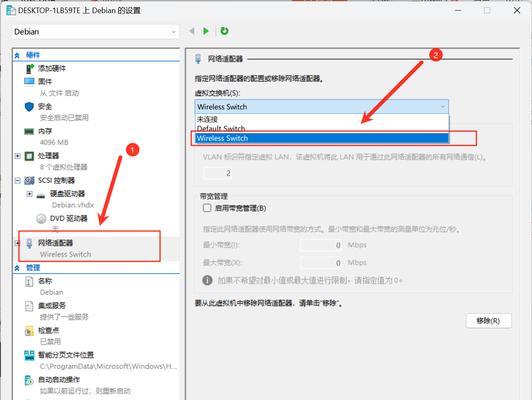
虚拟内存设置的必要性
虚拟内存对于当代操作系统来说至关重要。如果虚拟内存设置不当,可能会导致系统运行缓慢、程序崩溃甚至系统死机。正确设置虚拟内存,可以有效提升计算机的整体性能。
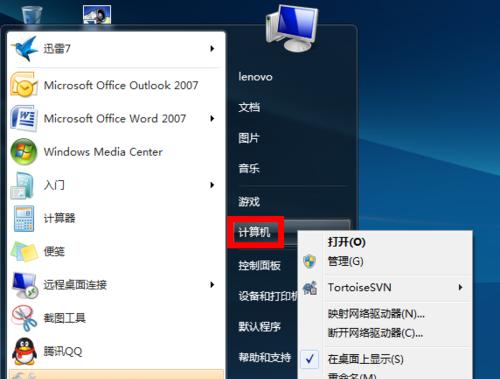
如何设置虚拟内存?
步骤1:打开系统属性
在Windows搜索栏输入“系统”并打开“系统信息”。
点击“高级系统设置”进入“系统属性”窗口。
步骤2:访问性能设置
在“系统属性”窗口中,点击“性能”下的“设置”按钮。
在弹出的“性能选项”窗口中,选择“高级”标签页。
步骤3:配置虚拟内存
在“高级”标签页内,可以找到“虚拟内存”部分,点击“更改”按钮。
在“虚拟内存”对话框中,选择您希望配置的驱动器。
取消勾选“自动管理所有驱动器的分页文件大小”选项。
点击“自定义大小”开始手动设置虚拟内存。
步骤4:确定虚拟内存的大小
对于“初始大小”和“最大大小”,您可以设置为物理内存的1.5倍到2倍。
如果您的电脑有8GB的物理内存,那么您可以设置初始大小为12000MB(12GB),最大大小为16000MB(16GB)。
点击“设置”后,系统会提示您重启以应用新的设置。
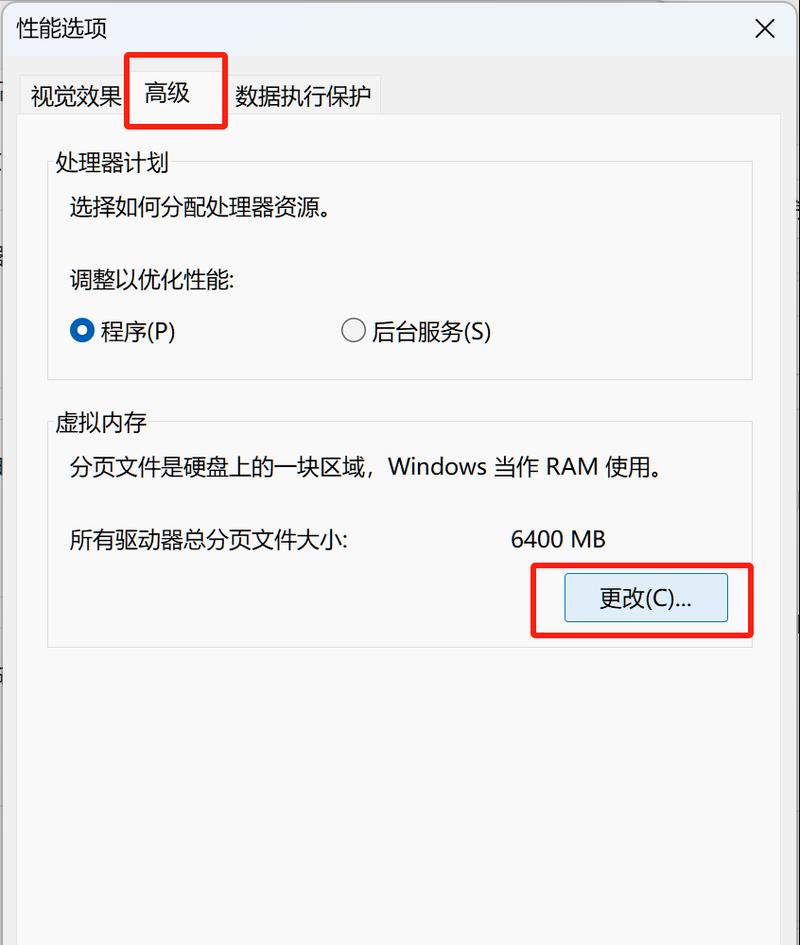
虚拟内存设置常见问题解答
问题一:虚拟内存设置多少合适?
虚拟内存并非越大越好,过大可能会导致硬盘性能降低。一般来说,虚拟内存设置为物理内存的1.5到2倍即可。若电脑运行的是内存密集型的应用,如大型游戏或专业图形处理软件,可以适当增加此值。
问题二:频繁更改虚拟内存大小有何影响?
频繁更改虚拟内存大小并不会对电脑造成直接伤害,但可能会影响硬盘的使用寿命,因为硬盘需要不断地读写数据。建议在系统稳定后,避免频繁更改虚拟内存大小。
问题三:电脑运行速度慢,如何通过调整虚拟内存改善?
如果电脑运行速度慢,可以尝试调整虚拟内存。第一步是检查是否有足够的虚拟内存。若当前设置满足上述建议,那么问题可能出在物理内存不足或硬盘性能低下上。此时,添加更多的物理内存或使用固态硬盘(SSD)会有更显著的改善效果。
通过以上步骤,您现在应该能够轻松地对电脑的虚拟内存进行设置。记住,虚拟内存的设置需要根据您实际的物理内存大小和电脑的使用习惯来调整。同时,合理的设置虚拟内存可以优化电脑运行速度和稳定性,提升整体使用体验。希望这些信息对您有所帮助,让您能够更好地管理自己的电脑系统设置。















